
ssd分区装系统,轻松提升电脑性能
时间:2025-01-18 来源:网络 人气:
你有没有想过,给你的电脑换一块SSD固态硬盘,装个全新的系统,是不是瞬间感觉电脑都年轻了十岁?别急,让我带你一步步来,保证你轻松上手,让你的电脑焕然一新!
一、准备阶段:打造你的“装机神器”
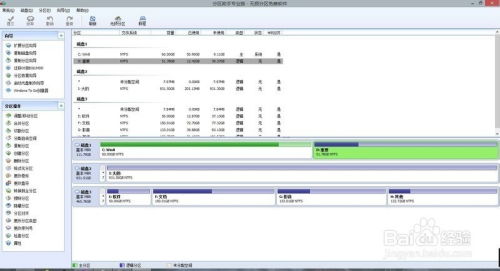
1. U盘启动盘:首先,你需要一个至少8GB的U盘,还有一款制作启动盘的工具。市面上有很多,比如大白菜、老毛桃等,随便选一个你喜欢的就好。
2. 系统镜像:你得下载一个你想要的系统镜像。Windows 10、Windows 7,还是Linux?看你的心情。记得,下载的是ISO文件哦!
3. 电脑准备:当然,你得有一台电脑,最好是已经装了旧系统的电脑,这样方便你备份重要数据。
二、装机大作战:开启你的SSD之旅

1. 制作启动U盘:将U盘插入电脑,打开你选择的制作工具,按照提示操作,将系统镜像写入U盘。这个过程可能需要几分钟,耐心等待吧!
2. 进入BIOS设置:重启电脑,在启动时按下F2、F10或Delete键进入BIOS设置。找到Boot选项,将U盘设置为第一启动设备。
3. 启动电脑:保存设置并退出BIOS,重启电脑,电脑就会从U盘启动了。
三、分区大作战:为你的SSD划地盘
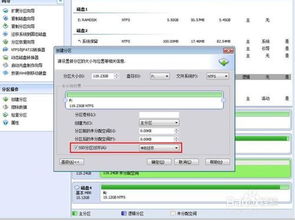
1. 分区工具:进入U盘启动的PE系统后,打开分区工具,比如DiskGenius。选择你的SSD,点击“快速分区”。
2. 4K对齐:在分区时,一定要记得开启4K对齐。这可是SSD的“生命线”,否则你的SSD可能就发挥不出应有的速度了。
3. 格式化:分区完成后,对每个分区进行格式化。一般选择NTFS格式,这样兼容性更好。
四、系统安装:让SSD焕发生机
1. 安装系统:打开PE系统中的系统安装工具,选择你的系统镜像,然后选择刚才分好的分区,点击“安装”。
2. 耐心等待:系统安装可能需要一段时间,期间不要随意操作电脑,耐心等待即可。
3. 安装驱动:安装完成后,重启电脑,进入系统。这时候,你可能需要安装一些驱动程序,比如显卡驱动、网卡驱动等。
五、收尾工作:让你的SSD更长寿
1. 关闭AHCI:有些电脑在BIOS中默认关闭了AHCI,这会影响SSD的性能。进入BIOS,将AHCI设置为开启。
2. 定期检查:定期使用SSD检测工具检查SSD的健康状况,确保你的SSD一直处于最佳状态。
3. 合理分区:不要将所有数据都放在一个分区,合理分区可以延长SSD的使用寿命。
看到这里,你是不是已经迫不及待想要给你的电脑换SSD,装个新系统了呢?那就赶紧行动起来吧,让你的电脑焕发青春活力!
相关推荐
教程资讯
教程资讯排行













